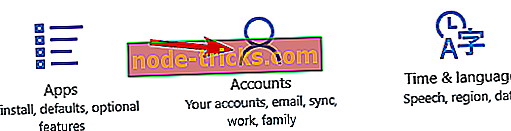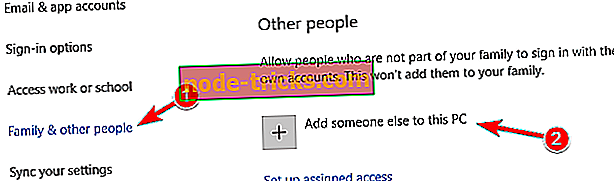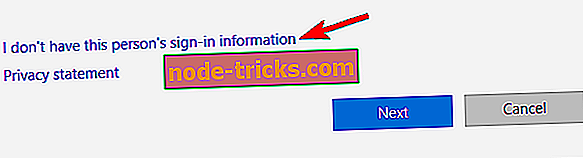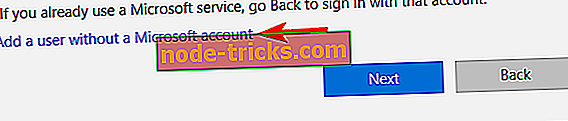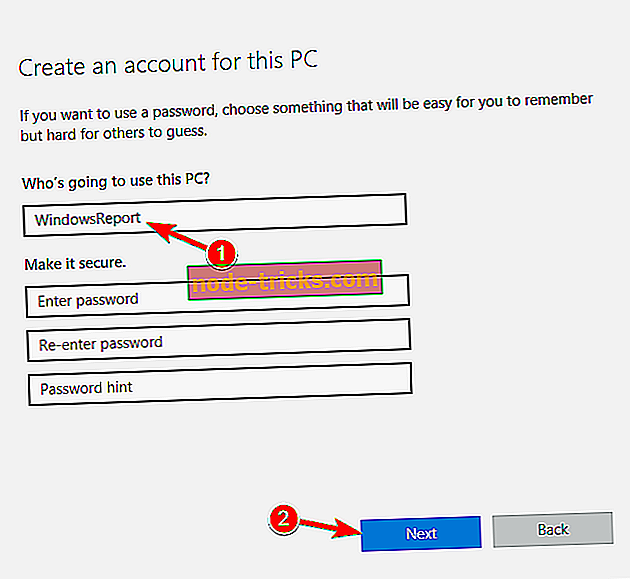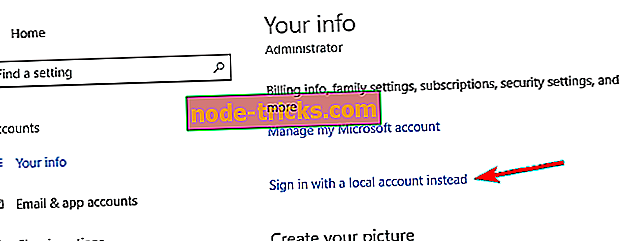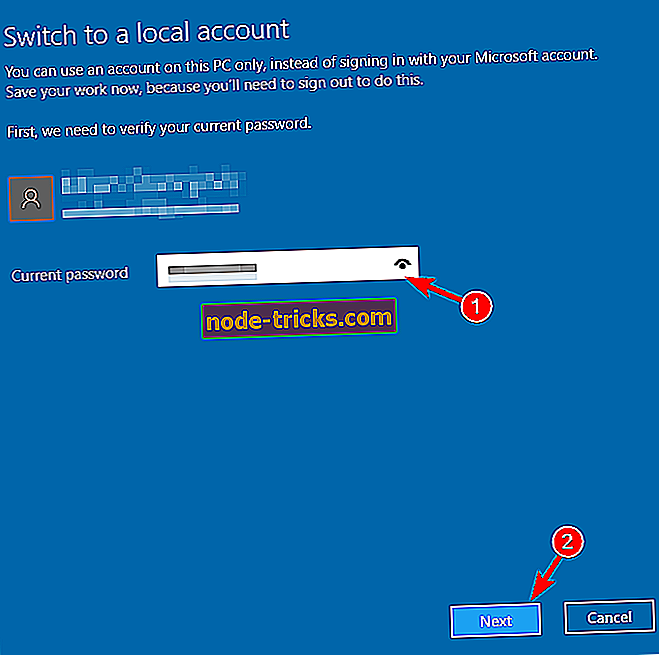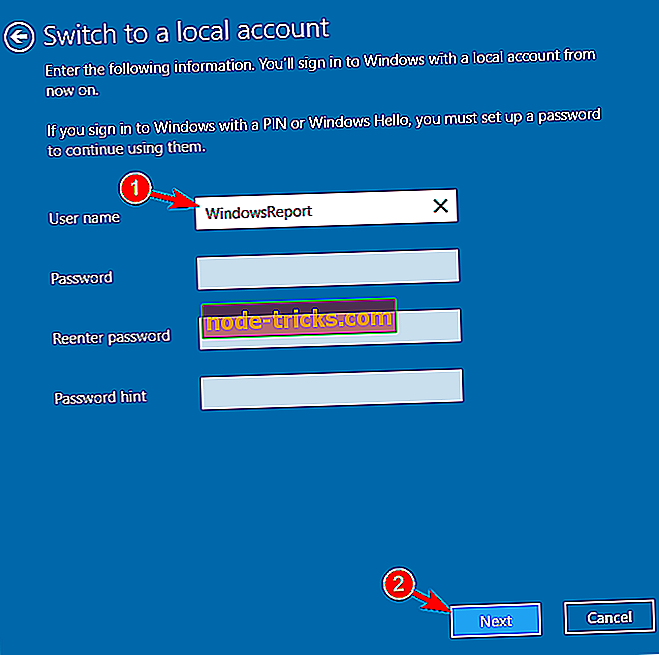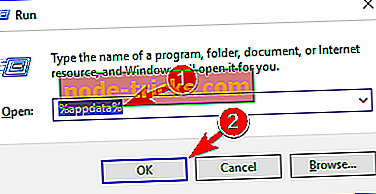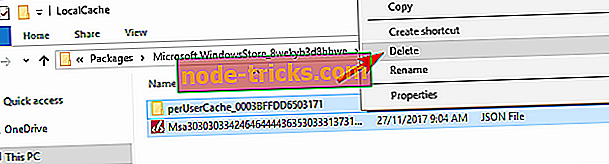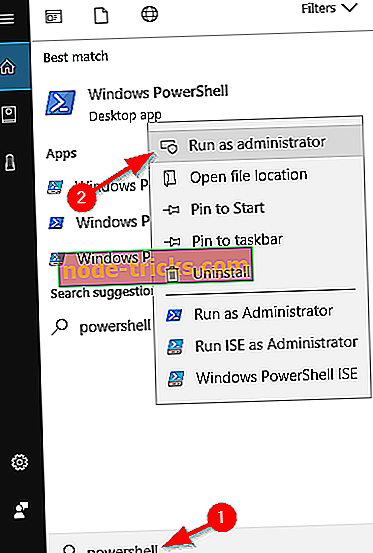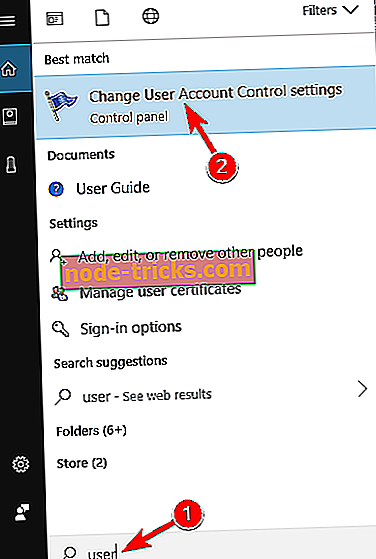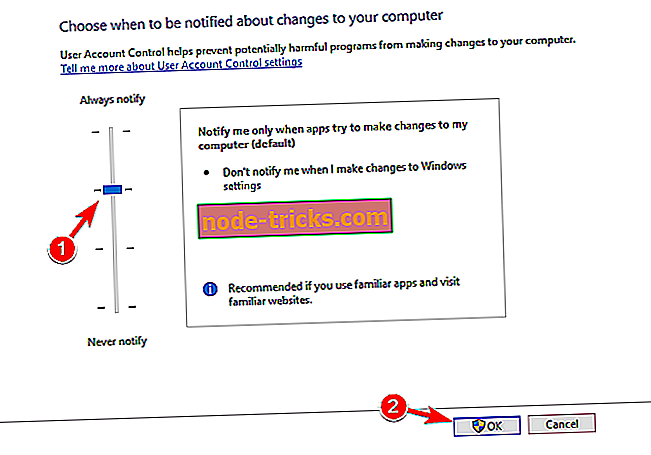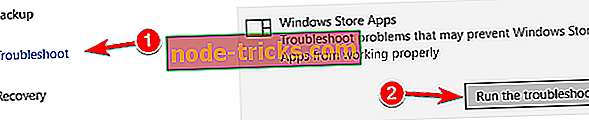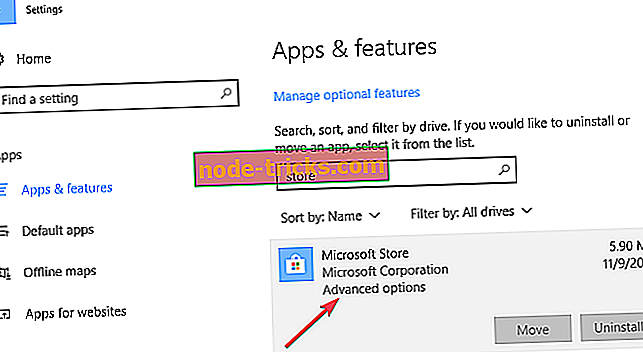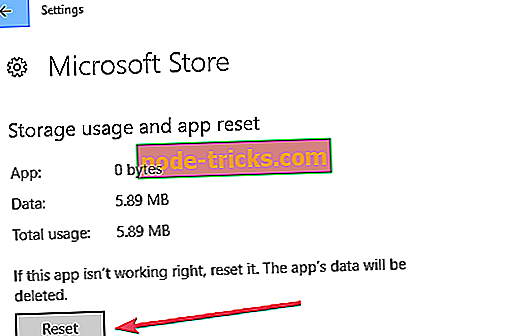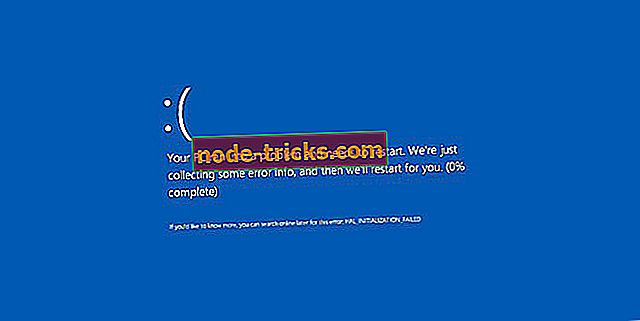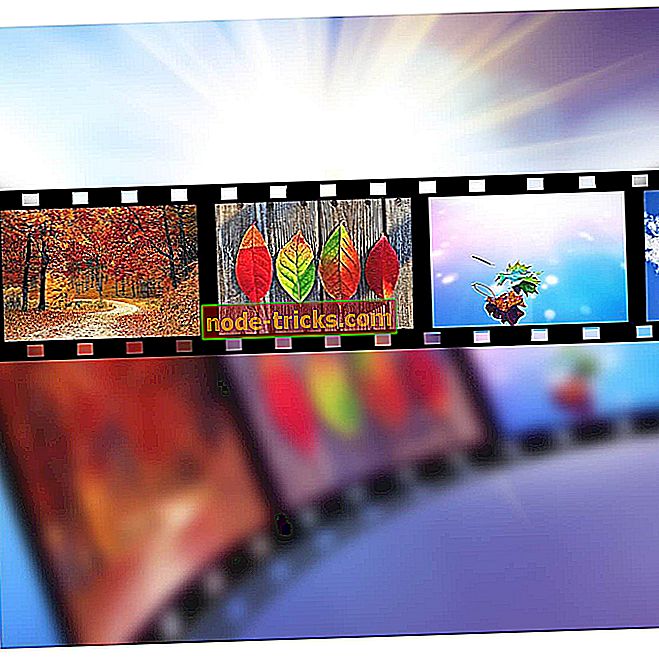Windows veikals netiks ielādēts? Labojiet to tagad ar šiem risinājumiem
Windows Store ir neatņemama Windows daļa, bet daži lietotāji ziņoja, ka veikals nav ielādēts savā datorā. Tas var būt problēma, jo īpaši, ja jūs parasti izmantojat Universal lietojumprogrammas, bet ir veids, kā atrisināt šo problēmu.
Atbrīvojot savu jaunāko operētājsistēmu, Microsoft arī izlaida lietotņu veikalu, lai labāk konkurētu ar uzņēmumiem, kas jau ir izvērsuši labi izveidotus tiešsaistes uzņēmumus. Daudzi lietotāji ar nepacietību gaida Windows 8, Windows 10 lietotņu veikalu, bet rezultāts ir tālu no tā, ko esam pieraduši pie Apple App Store vai Google Play veikala.
Microsoft bērns izrādās apliets un nav rūpīgi izstrādāts, un tas ir iepakots visai nevēlamu jautājumu ķekcijai. Viens no jautājumiem, par kuriem nesen runāja, ir tas, ka Windows veikals pat nevar atvērt.
Windows veikals neatveras sistēmā Windows 10? Izmēģiniet šos risinājumus
- Izveidojiet jaunu lietotāja kontu
- Pārslēgties uz vietējo kontu
- Dzēst LocalCache direktoriju
- Noņemiet pretvīrusu programmatūru
- Izmantojiet PowerShell
- Iespējot UAC
- Palaidiet Windows Store Apps problēmu risinātāju
- Atiestatiet Windows veikalu
- Pārbaudiet savu antivīrusu
Datorā Windows Store var rasties daudzas problēmas, un šajā rakstā mēs apskatīsim šādas tēmas:
- Sistēmas Windows 10 lietotnes netiks palaistas - daudzi lietotāji ziņoja, ka Windows 10 lietotnes vispār neatstās. Mēs jau esam uzrakstījuši rokasgrāmatu par to, ko darīt, ja Windows 10 lietotnes neatveras, tāpēc pārliecinieties, ka to pārbaudāt, lai iegūtu detalizētu risinājumu.
- Kā pārinstalēt Windows 10 veikalu - ja jums ir problēmas ar Windows veikalu, iespējams, varēsiet tos salabot, vienkārši pārinstalējot to. Lai pārinstalētu Windows veikalu, jums vienkārši ir jāizpilda viena PowerShell komanda.
- Windows veikals atvērts un aizveras - daudzi lietotāji ziņoja, ka viņi vispār nevar atvērt Windows veikalu. Līdzīgi jautājumi mūsu Windows veikalā tika slēgti tūlīt pēc raksta atvēršanas, tāpēc pārliecinieties, ka to pārbaudāt.
- Windows 10 veikals netiks atvērts - tas ir salīdzinoši bieži sastopama problēma ar Windows veikalu, bet jums vajadzētu būt iespējai to salabot, izmantojot kādu no mūsu risinājumiem.
- Windows veikals Serveris stumbled - dažreiz jūs varat saņemt serveri apgrūtināt ziņu, izmantojot Windows veikalu. Mēs rakstījām rokasgrāmatu par to, kā salabot serveri stumbled kļūda Windows Store, tāpēc pārliecinieties, ka to pārbaudīt.
- Windows veikals netiks atjaunināts, lejupielādēts, savienots, strādāts, palaidīs, nesāks lietot, instalēt lietotnes - var rasties dažādas problēmas, kas saistītas ar Windows veikalu, un daudzi lietotāji ziņoja, ka Windows veikals nespēs lejupielādēt vai atjaunināt lietotnes. Dažos gadījumos Windows veikals, iespējams, nedarbosies.
- Windows S tore turpina crashing, iekraušana - Saskaņā ar lietotāju, problēmas ar Windows Store, piemēram, crashing var rasties. Patiesībā vairāki lietotāji ziņoja, ka ielādes laikā Windows veikals ir iestrēdzis.
Šī problēma ir ziņota par neskaitāmiem atbalsta forumiem, kuros baidījās lietotāji, kuri lūdza palīdzību. Būtībā ir divas problēmas versijas - Windows 8, Windows 10 logotips vispār netiks ielādēts, un uzklikšķinot uz tā, tas tikai veltīgi tiks ielādēts. Otrs problēmas variants attiecas uz lietotājiem, kuri noklikšķina uz jebkuras veikala lietotnes un redz logotipu pāriet uz kreiso augšējo stūri, bet vēlāk nekas nenotiek.
Viens lietotājs Lenovo atbalsta forumos apkopo problēmu:
Es nevaru atvērt Win 8 veikalu. tā vienkārši sēž ar slodzes zīmi vērpšanai un vērpšanai. vai ir kāds zināms labojums?
Citā forumā cits lietotājs paskaidro, ka viņš ir mēģinājis izmantot Microsoft atbalsta komandas palīdzību. Pat ja viņi acīmredzami lēni, lai sniegtu viņam atgriezenisko saiti, viņam beidzot tika uzdots izmēģināt dažus labojumus. Viens bija saistīts ar “ wsreset.exe ” darbību, lai notīrītu veikala kešatmiņu, bet lietotājs konstatēja, ka tas radīja kļūdu “ ms-windows-store: PurgeCaches / Šī lietotne neizdevās sākt, jo ir problēma ar licenci. Lūdzu, mēģiniet vēlreiz pēc brīža. "
Arī citi tehnoloģiju komandas piedāvātie labojumi nav īpaši noderīgi, vai daži lietotāji secina:
Tātad, tas būtībā ir viss, ko esmu līdz šim mēģinājis atrisināt bez rezultātiem.
Tātad, kas ir jādara, lai atrisinātu problēmu, kurā Windows veikals netiks atvērts? Šeit ir daži ieteikumi dažiem labojumiem, kas jums jāmēģina, lai atrisinātu šo problēmu.
Risinājumi Microsoft Store ielādes problēmu novēršanai
1. risinājums - izveidojiet jaunu lietotāja kontu
Pēc lietotāju domām, Windows Store problēmas var atrisināt, vienkārši izveidojot jaunu lietotāja kontu. Lai to izdarītu, jums vienkārši jāievēro šādas darbības:
- Atveriet lietotni Iestatījumi .
- Pārvietojieties uz sadaļu Konti .
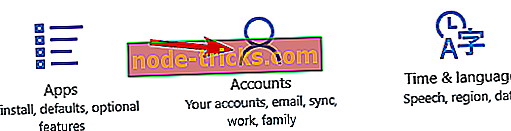
- Kreisajā izvēlnē atlasiet Ģimene un citi cilvēki . Labajā rūtī noklikšķiniet uz Pievienot kādu citu šim datoram .
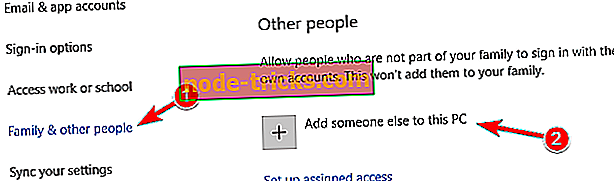
- Noklikšķiniet uz Man nav šīs personas pierakstīšanās informācijas .
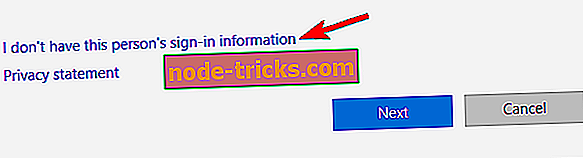
- Izvēlieties Pievienot lietotāju bez Microsoft konta .
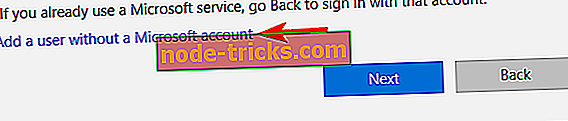
- Ievadiet vajadzīgo lietotāja vārdu un noklikšķiniet uz Tālāk .
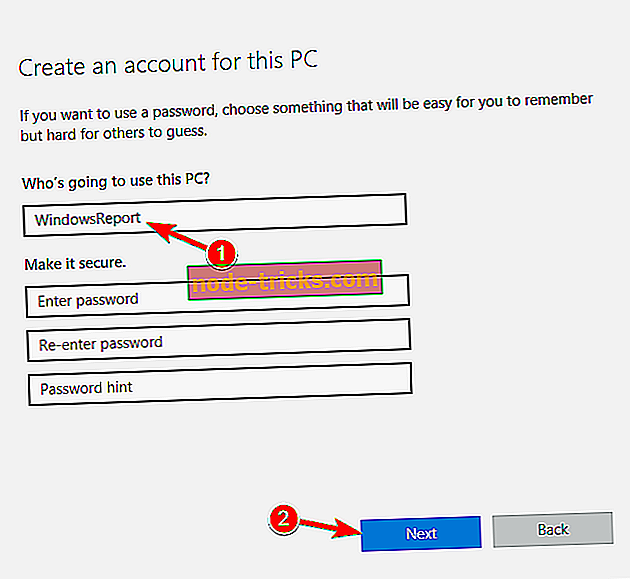
Pēc jauna lietotāja konta izveides pārbaudiet, vai problēma parādās jaunajā kontā. Ja nē, jums var būt nepieciešams pārvietot savus personiskos failus uz jauno kontu un izmantot to kā noklusējuma kontu.
Ātrs risinājums, lai noteiktu dažādas datora kļūdas
- 1. solis : Lejupielādējiet šo PC Scan & Repair rīku
- 2. solis . Noklikšķiniet uz “Sākt skenēšanu”, lai atrastu Windows problēmas, kas varētu radīt kļūdas Windows Store atvēršanā
- 3. solis : noklikšķiniet uz “Start Repair”, lai atrisinātu visas problēmas.
2. risinājums - pārslēdzieties uz vietējo kontu
Pēc lietotāju domām, jūs, iespējams, varētu novērst šo problēmu, vienkārši pārslēdzoties uz vietējo kontu. Tas ir diezgan vienkāršs, un to var izdarīt, veicot šādas darbības:
- Atveriet lietotni Iestatījumi un dodieties uz sadaļu Konti .
- Noklikšķiniet uz Pierakstīties ar vietējo kontu .
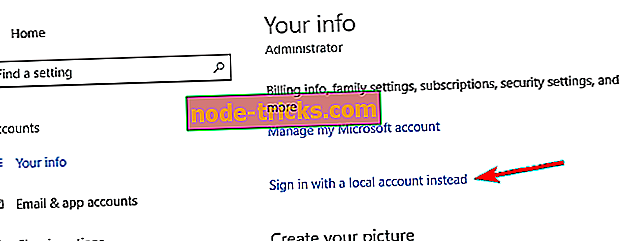
- Ievadiet sava konta paroli un noklikšķiniet uz Tālāk .
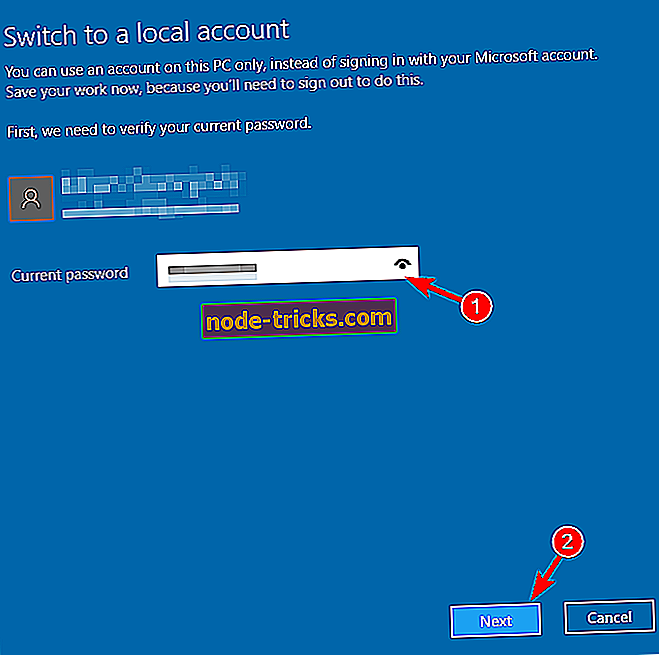
- Ievadiet vajadzīgo lietotājvārdu un noklikšķiniet uz Tālāk .
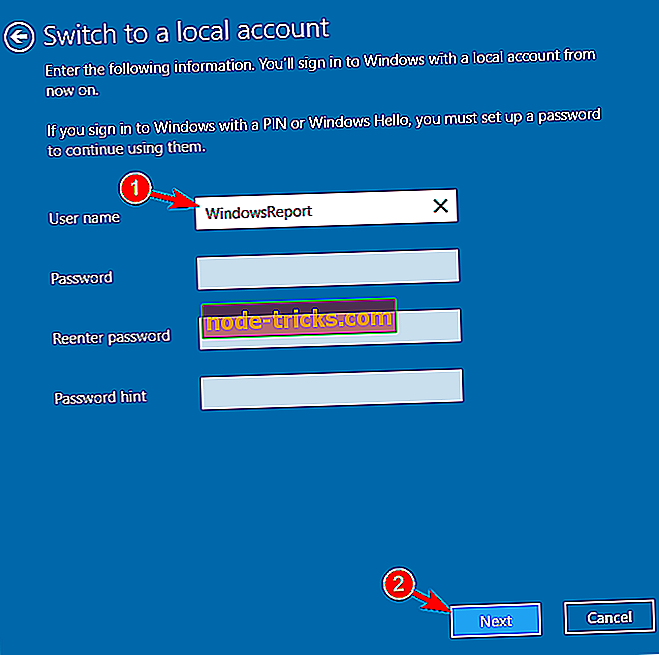
Pēc pārejas uz vietējo kontu vienkārši pierakstieties savā lietotāja kontā un pārbaudiet, vai problēma saistībā ar Windows veikalu ir atrisināta.
3. risinājums - dzēst LocalCache direktoriju
Ja operētājsistēma Windows 10 Store netiks atvērta, problēma var tikt novērsta, izdzēšot LocalCache direktoriju. Lai to izdarītu, rīkojieties šādi:
- Pārvietojieties uz C: Usersuser_nameAppDataLocalPackagesMicrosoft.WindowsStore_8wekyb3d8bbweLocalCache direktoriju. Jūs varat piekļūt šai direktorijai, vienkārši nospiežot Windows taustiņu + R un ievadot % appdata% . Tagad atrodiet LocalCache direktoriju.
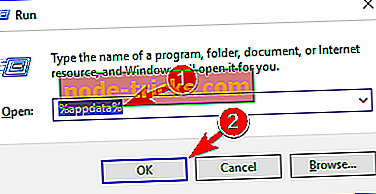
- Kad esat atvēris LocalCache direktoriju, atlasiet visus failus un izdzēsiet tos.
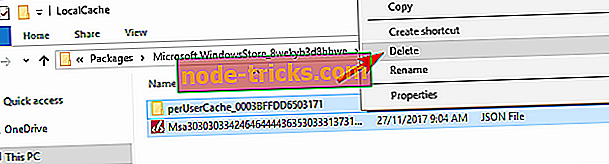
Pēc failu dzēšanas problēma ar Windows Store ir pilnībā jāatrisina.
4. risinājums - noņemiet pretvīrusu programmatūru
Ja rodas problēmas ar Windows 10 veikalu, problēma var būt jūsu pretvīrusu programmatūra. Pēc lietotāju domām, pretvīrusu programmas, piemēram, McAfee un Avast, bieži var izraisīt šīs problēmas parādīšanos. Lai atrisinātu šo problēmu, varat mēģināt atspējot šos rīkus. Ja tas nedarbojas, iespējams, vēlēsities noņemt šīs programmas no datora. Labākais veids, kā to izdarīt, ir izmantot īpašu noņemšanas rīku.
Kad esat atinstalējis antivīrusu, pārbaudiet, vai problēma joprojām parādās. Ja tā nav, jūs, iespējams, vēlēsities pārinstalēt pretvīrusu vai pārslēgties uz citu antivīrusu risinājumu. Pašlaik labākie tirgū pieejamie antivīrusu rīki ir Bitdefender un Bullguard, tādēļ, ja meklējat jaunu antivīrusu, noteikti izmēģiniet šīs programmas.
- Lejupielādēt tagad Bullguard (bezmaksas versija)
5. risinājums - izmantojiet PowerShell
PowerShell ir spēcīgs komandrindas rīks, tāpēc paturiet prātā, ka, izmantojot šo risinājumu, Windows instalācija var radīt dažas problēmas, ja neesat uzmanīgs. Lai atrisinātu problēmu, jums jādara šādi:
- Nospiediet Windows taustiņu + S un ievadiet to. Atrodiet PowerShell, ar peles labo pogu noklikšķiniet uz tā un izvēlieties Run as administrator .
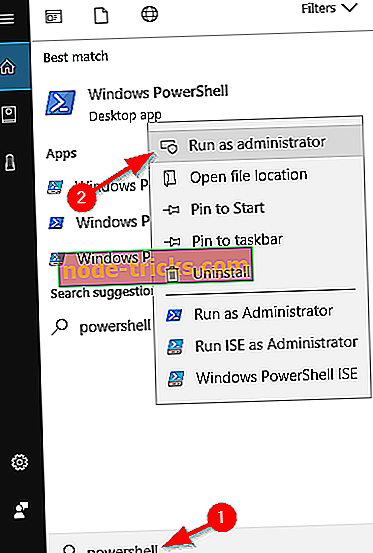
- Kad sākas PowerShell, ievadiet šādu komandu: PowerShell -ExecutionPolicy Unrestricted-Command “& {$ manifest = (Get-AppxPackage Microsoft.WindowsStore) .InstallLocation + 'AppxManifest.xml'; Pievienot-AppxPackage -DisableDevelopmentMode -Register $ manifest} ”
Ja iepriekšējā komanda nedarbojas, varat izmēģināt šo komandu: Get-AppXPackage -AllUsers -Name Microsoft.WindowsStore | Foreach {Add-AppxPackage -DisableDevelopmentMode -Registrēt “$ ($ _. InstallLocation) AppXManifest.xml” -Verbose}
Ja joprojām izmantojat Windows 8, iespējams, vēlēsities izmēģināt šādu komandu: powershell -ExecutionPolicy Unrestricted Add-AppxPackage -DisableDevelopmentMode -Registrēt $ Env: SystemRootWinStoreAppxManifest.xml
6. risinājums - iespējot UAC
Pēc lietotāju domām, problēmas, kas saistītas ar Windows Store, varētu būt saistītas ar UAC. UAC vai lietotāja konta kontrole ir drošības līdzeklis, kas novērš noteiktas darbības, kurām nepieciešamas administratora privilēģijas. Šī funkcija ģenerē daudzus drošības paziņojumus, un tas ir galvenais iemesls, kāpēc lietotāji mēdz to atspējot.
Tomēr šīs funkcijas atspējošana var izraisīt dažādas problēmas, tostarp nespēju atvērt Windows 10 veikalu. Ja operētājsistēmā Windows 10 Store netiks atvērts jūsu datorā, jums vienkārši jāiespējo UAC, rīkojoties šādi:
- Nospiediet Windows taustiņu + S un ievadiet lietotāju . Izvēlnē atlasiet Mainīt lietotāja konta kontroles iestatījumus .
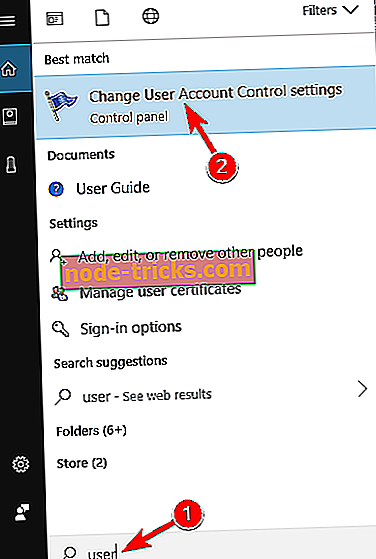
- Tagad pārvietojiet slīdni uz noklusējuma pozīciju un noklikšķiniet uz Labi, lai saglabātu izmaiņas.
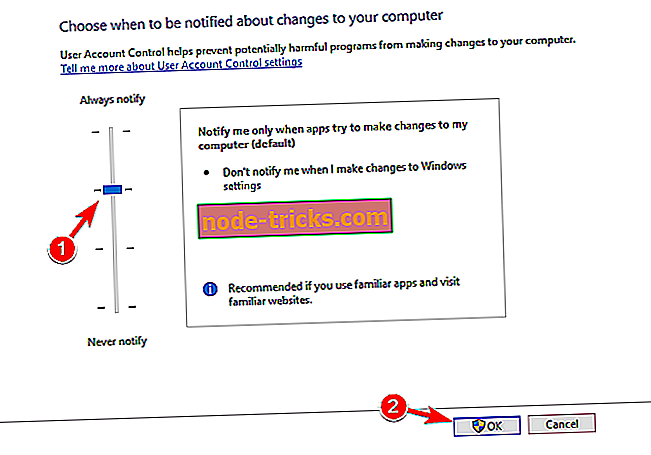
Pēc lietotāja konta kontroles iespējošanas, problēmas, kas saistītas ar Windows veikalu, ir pilnībā jāatrisina.
7. risinājums - palaist Windows Store Apps problēmu risinātāju
Vairāki lietotāji ziņoja, ka Windows Store Apps problēmu risinātājs noteica viņiem problēmu. Lai to izdarītu, jums vienkārši jāievēro šādas darbības:
- Atveriet lietotni Iestatījumi . To var izdarīt ātri, nospiežot Windows taustiņu + I.
- Virzieties uz sadaļu Atjaunināt un aizsargāt .

- Kreisajā rūtī atlasiet Traucējummeklēšana . Labajā rūtī atlasiet Windows veikala lietotnes un noklikšķiniet uz pogas Palaist traucējummeklēšanas pogu.
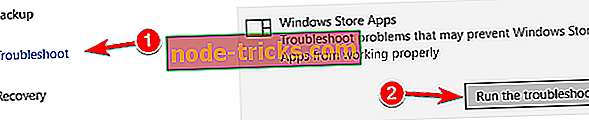
- Pagaidiet, līdz problēmu risinātājs pabeidz.
Pēc tam, kad problēmu risinātājs ir pabeigts, problēma ir jāatrisina, un Windows veikalā jāsāk strādāt vēlreiz.
8. risinājums - atiestatiet Windows veikalu
Ja nekas nedarbojas, iesakām atiestatīt Windows Store lietotni. To var ātri izdarīt, veicot šādas darbības:
- Dodieties uz Iestatījumi> Apps> Apps & Features . Atrodiet Microsoft Store lietojumprogrammu sarakstā un atlasiet to.
- Noklikšķiniet uz Papildu opcijas, kā parādīts zemāk redzamajā attēlā.
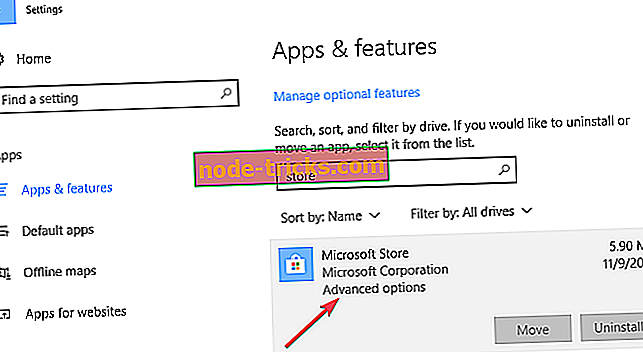
- Pēc tam noklikšķiniet uz opcijas Atjaunot un restartējiet datoru.
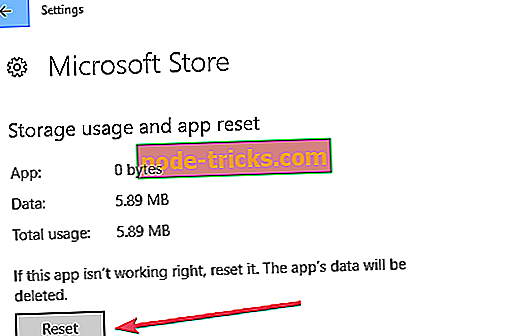
9. risinājums - pārbaudiet savu antivīrusu

Dažos gadījumos jūsu antivīruss var novērst Windows veikala darbību. Lai atrisinātu šo problēmu, lietotāji iesaka īslaicīgi atspējot antivīrusu vai noņemt to. Ja pretvīrusu noņemšana atrisina problēmu, iespējams, vēlēsities pārslēgties uz citu antivīrusu.
Ja meklējat uzticamu antivīrusu, kas netraucēs Windows, noteikti izmēģiniet Bitdefender .
- Saņemiet tagad Bitdefender (ekskluzīva atlaide)
Dažiem lietotājiem šie vienkāršie labojumi būs pietiekami, un tiem vairs nebūs problēmu ar Windows veikalu. Tomēr daži joprojām var saskarties ar problēmām, un, ja nekas nedarbojas, iespējams, vēlēsities apsvērt Windows 8, Windows 10 vai jaunināšanu uz Windows 8.1, Windows 10.
Mēs turpināsim izrakt iespējamos risinājumus šai kaitinošajai problēmai, kas nodala lietotājus no lietotņu pasaules.